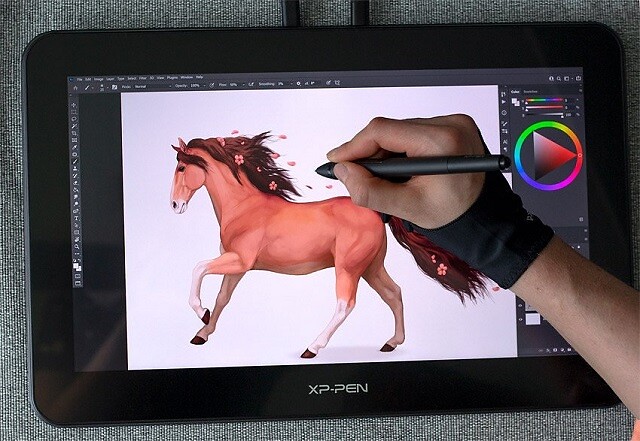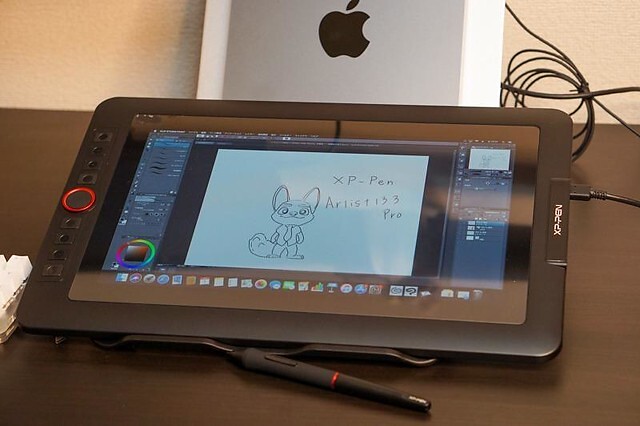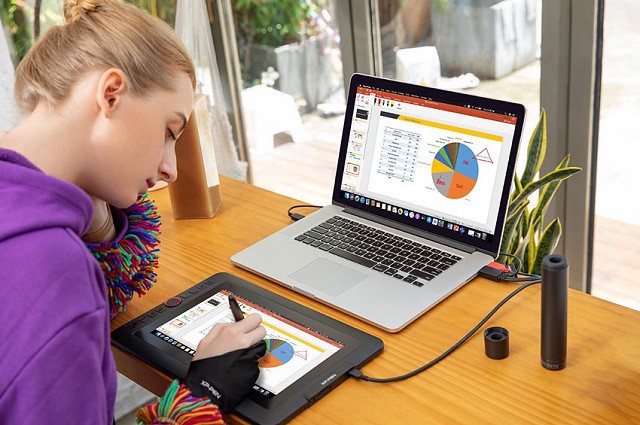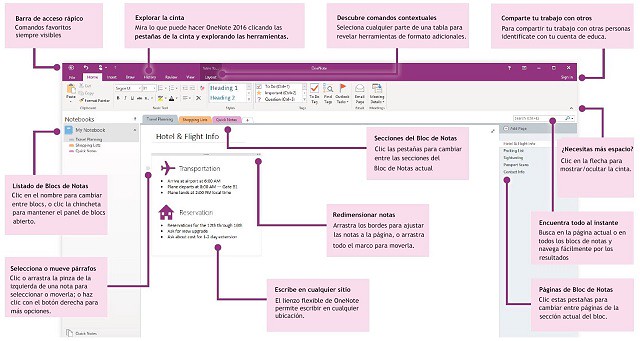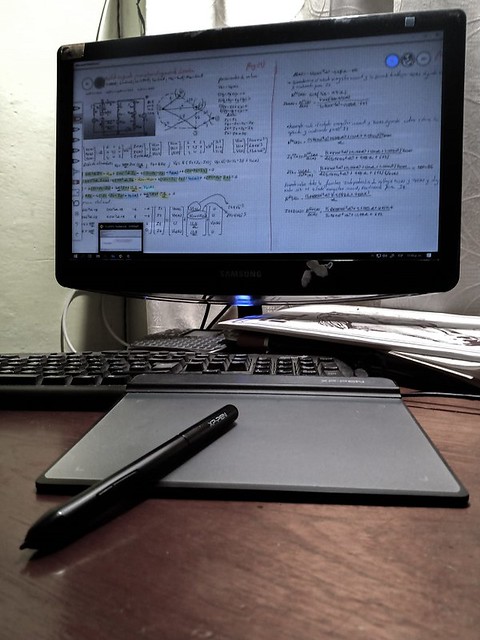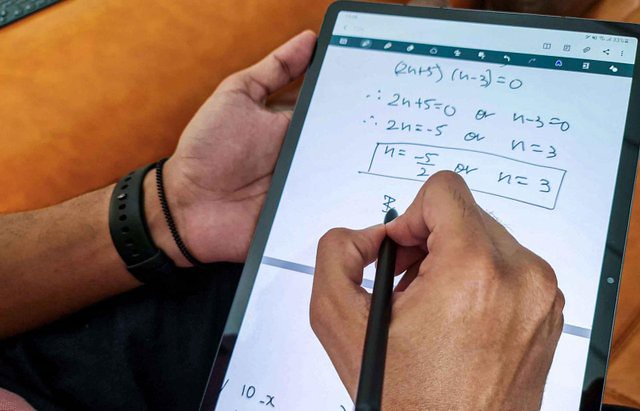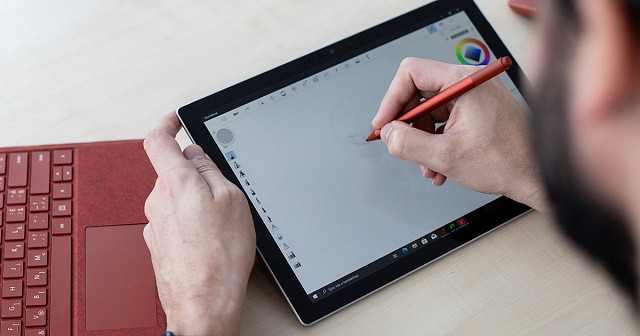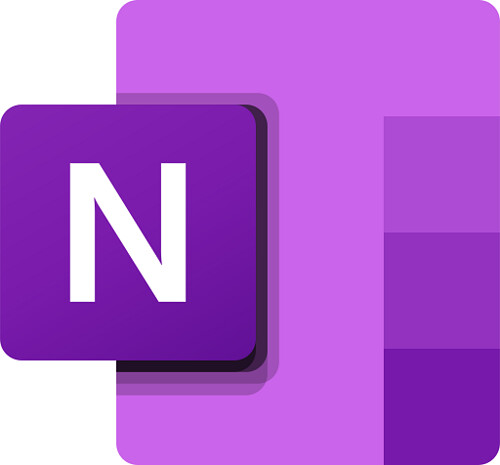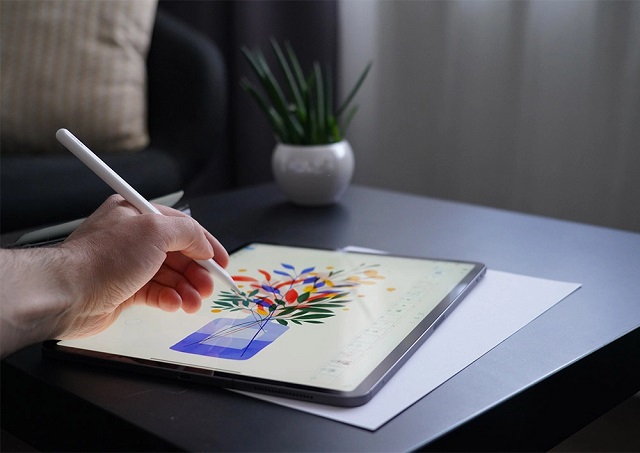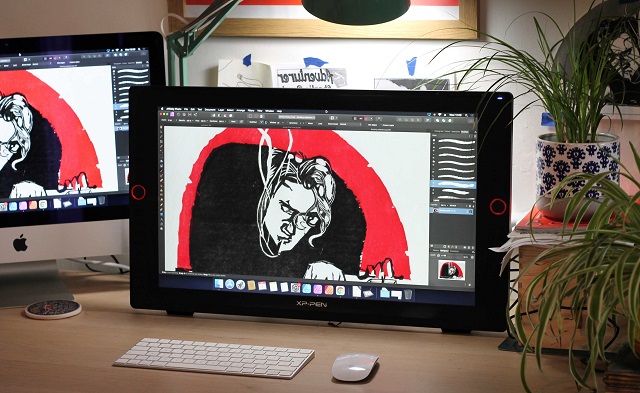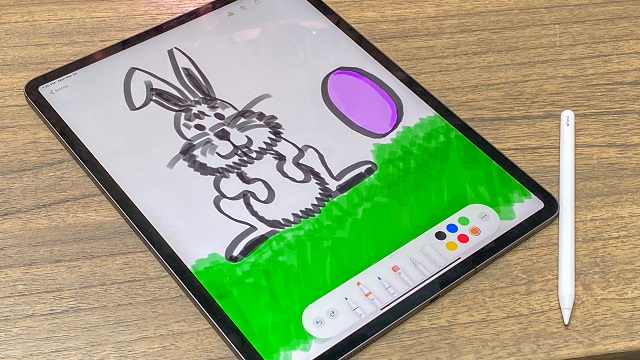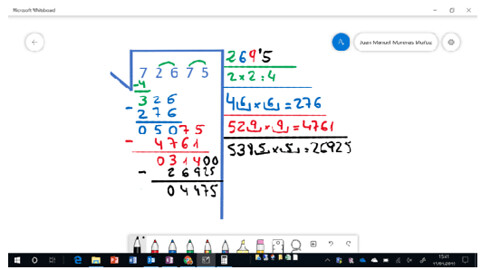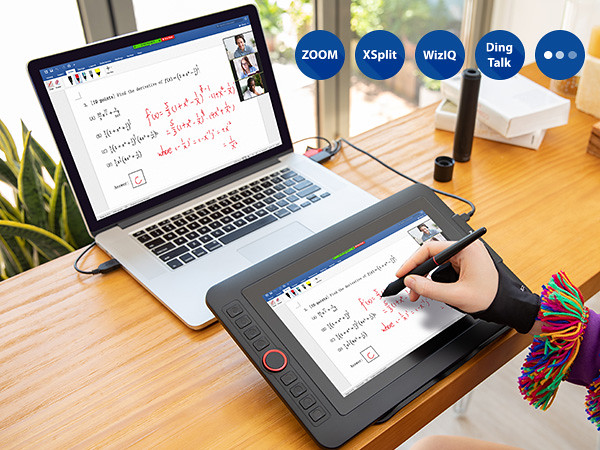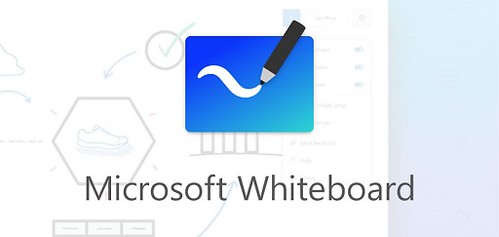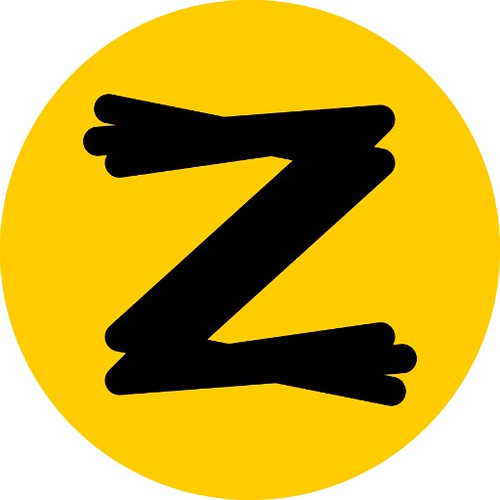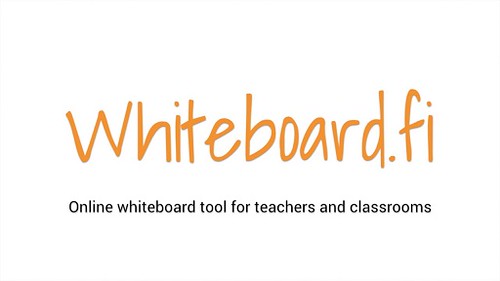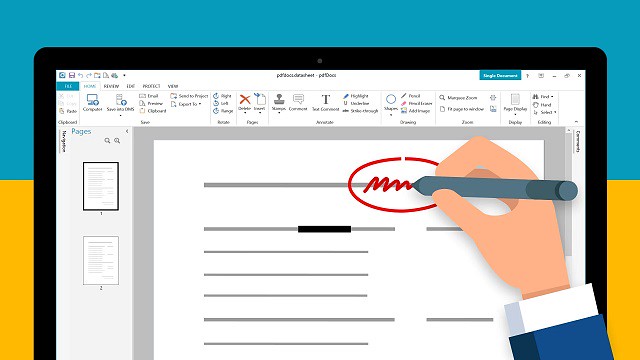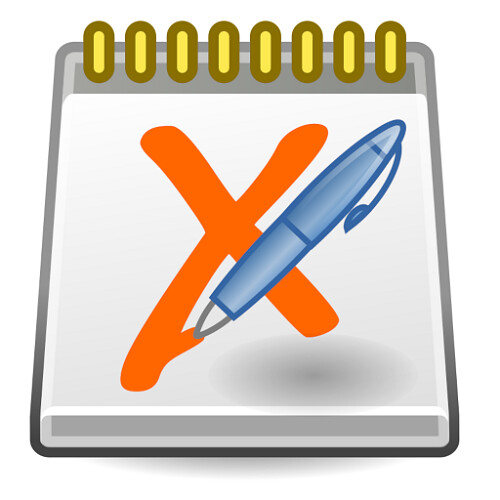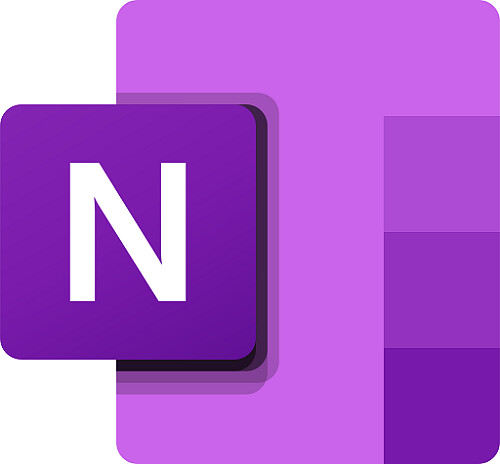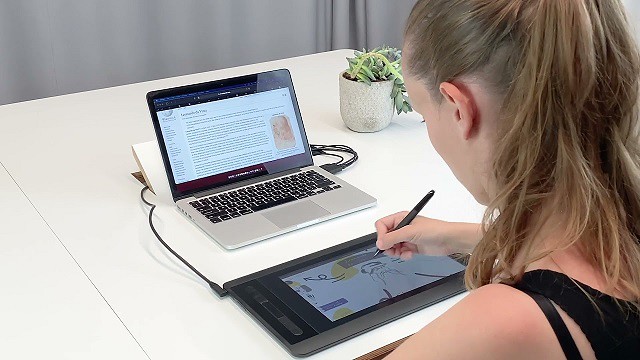Uno de esos accesorios indispensables para fotógrafos, diseñadores, y ¿por que no? para quien quiera crear contenidos digitales personalizados y utilizar un dispositivo de entrada más intuitivo que el ratón, son las tabletas gráficas.
Las ventajas principales que incorpora el uso de una tableta en lugar de un Mouse vienen por el costado del diseño. Para personas que dibujan o diseñan, poder traspasar sus bocetos a la computadora es un trabajo muy complicado. La tableta proporciona un medio de entrada a la PC mucho más familiar que permite lograr trazos más naturales.
En cuanto a características especiales de las tabletas tenemos los niveles de presión. Estos son niveles que actúan a medida que presionamos el lápiz contra la tableta. Los niveles de presión determinan la variedad de trazos que un dibujo podrá tener.
La diferencia principal entre los diferentes modelos de tabletas radican en los diferentes niveles de presión (las más profesionales tienen más) y en el tamaño propio de la tableta (a mayor tamaño, mayor precisión).
Por otro lado el uso de un lápiz provee mejoras ergonómicas al ser más natural la posición de la mano con respecto a un Mouse.
En todo caso, se trata de dispositivos que requieren de conexión con otro aparato para funcionar, es decir, se trata de accesorios más que de dispositivos autónomos.
Las tabletas gráfica sin Pantalla Son las digitalizadoras más comunes y vendidas. Van conectadas al ordenador y tienen una superficie por la que desplazamos el boli y todos los movimientos que hagamos sobre esta superficie se verán reflejados en la pantalla del ordenador.
Con estas tabletas dibujamos mirando a la pantalla así que requieren acostumbrarse y perfeccionar la coordinación ojo-mano. Al principio puede resultar un poco complicado pero con un poco de práctica, dibujar en una tableta gráfica nos parecerá totalmente natural.
Análisis XP-Pen Deco LW: Review en español
Hemos tenido la oportunidad de probar la nueva tableta gráfica con lápiz para dibujar Deco L & Deco LW de XP-Pen, una de las marcas más importantes en cuanto a diseño digital.
La nueva XP-Pen Deco L & eco LW acaba de ser presentada y queremos mostrar en esta review sus mejores cualidades, que la convierten en una de las mejores soluciones para el diseño a profesional y particular.
Las nuevas características de las XP-Pen Deco L & Deco LW incluyen Bluetooth integrado (en el modelo Deco LW), lápiz Con Chip inteligente X3 y 4 opciones de color.
XP-Pen Deco LW Bluetooth, este es el modelo por el cual me decidí después de tanto comparar.
Por un precio de 100€ me pareció la mejor opción dentro de la Marca…
Sobre XP-Pen
Cualquiera de que se dedique bien sea al diseño gráfico o a la ilustración digital conoce las tabletas gráficas XP-Pen ¿verdad?, específicamente diseñadas para satisfacer las necesidades de los creativos, su tecnología de lápiz digital, sin cable ni baterías y capaz de reconocer la presión y de realizar distintos tipos de trazos, es única.
Sus productos cubren un amplio abanico de opciones para satisfacer a todo tipo de públicos, desde ilustradores amateurs a profesionales del diseño.
Con precios que van de los 30 a los 1000 €, son la marca insignia de tabletas gráficas para satisfacer a todos los bolsillos.
En general, se trata de una gama asequible para cualquier usuario, incluso para niños o personas que dibujan sólo ocasionalmente.
Asimismo, ofrece soluciones distintas para distintos tipos de trabajo dependiendo de cuales sean tus expectativas y tu bolsillo, con lo cuál resulta apta para múltiples necesidades.
Aunque todas las tabletas de XP-Pen están diseñadas para el trabajo gráfico, la gama Deco es especialmente buena en trabajos de ilustración. Orientadas completamente hacia la creación artística, incorporan software específico para el diseño gráfico y la ilustración.
Caracteristicas

La tableta XP-Pen Deco L & Deco LW tiene un diseño ambidiestro y ergonómico que permite trabajar con total comodidad durante largas horas.
Nos ha llegado en color Azul pero también se comercializa en varios colores como son el Negro, Verde, Rosa.El color de la tableta cumplirá con los requisitos de individualización de los clientes.
La tableta XP-Pen Deco L & Deco LW ofrece al diseñador producir resultados profesionales al trabajar con aplicaciones de software sensibles a la presión, como Adobe Photoshop, Corel Painter, Autodesk Sketchbook, entre otros.
Además, su lápiz digital X3 Elite con Chip inteligente X3 ofrece hasta 8192 niveles de sensibilidad a la presión y reconocimiento de inclinación, lo que permitirá a los creativos trabajar con la exactitud y precisión de los pinceles y lápices tradicionales.
Con el lápiz, que funciona sin pilas, no quedaras sin batería en medio de un proyecto. Podrás dibujar, pintar, hacer retoques digitales con la precisión del lápiz y compartir digitalmente toda tu creatividad en cualquier momento.
Con los 8 botones personalizables de la Deco L & Deco LW se reduce en gran medida la dependencia al teclado de la computadora mediante la personalización de atajos y modificadores, directamente desde la tableta.
La versión inalámbrica de Deco LW proporciona la mayor flexibilidad posible, al hacer uso de su conexión por Bluetooth v5.0, la cual evita los líos de cable. que significa que no es necesario estar unido a la computadora todo el tiempo, permitiendo trabajar hasta una distancia de 10 metros.
Más información en XP-Pen Deco L & Deco LW: https://www.xp-pen.es/product/1175.html
Compatibilidad
Se conecta por USB-C al ordenador, compatible para Android, Linux, Chrome OS, Mac y Windows. La detección parte de Windows y Mac es extraordinariamente rápida.
La tableta XP-Pen Deco L & Deco LW funciona con Android 6.0 o posterior que admite la función OTG. Al conectarse al teléfono inteligente Android, el área de trabajo se ajustará para coincidir con la pantalla del teléfono.
XP-Pen Deco L & Deco LW se une a la gama de tabletas compatibles con Chrome OS. Los usuarios de Chromebook, especialmente los estudiantes y los creativos principiantes, tienen más opciones para empezar a crear digitalmente utilizando una pen tablet de XP-PEN.
Lo que la convierte en una herramienta ideal para estudiantes, profesores y jóvenes creativos. Así como en un útil complemento para muchos entornos en el aula o el hogar.
Unboxing

Nada más recibir el paquete podemos apreciar en la caja un bonito diseño que muestra una imagen de la tableta gráfica para que podamos ver su aspecto sin tener que sacarla de la caja.
La caja está fabricada con material reciclable, con el aliciente de que gran parte de las especificaciones y manual de instrucciones se encuentra serigrafiado sobre ellas, facilitando la labor de puesta en marcha del producto.
Al abrir la caja lo primero que vemos es la Tableta XP-Pen Deco LW que viene dentro de una funda plástica de estas suaves (como aterciopelada).
Al sacar la tableta debajo de ésta se encuentra su lápiz (o como lo quieran llamar), este lápiz no utiliza batería ni cable por lo que es perfecto para no preocuparse de cargarlo.
La tableta Deco LW viene equipada con lo necesario: el Cable USB a Tipo C de 1m o 1,5m, Un Adaptador de micro USB a USB, Adaptador de USB-C a USB, Receptor de Bluetooth, tarjeta de garantía y Una brevísima guía rápida con algunas explicaciones que necesitamos saber.
Diez recambios para la punta del lápiz, junto con una pequeña herramienta para colocarlas y extraerlas. Los recambios de punta son necesarios porque del continuo roce con la superficie de la tableta irá desgastándose y afilándose, pudiendo dañarla.

Conexión Bluetooth
Para la conexión se vale de un cable USB, con puerto USB-C por el lado de la tablet, y puerto USB A para conectarlo al ordenador. En el caso de que tengas un portátil de nueva generación, siempre podrás usa el adaptador de USB-C a USB para hacerlo a través de USB C.
Otro aspecto que me ha enamorado es que llega con un adaptador usb-micro usb, para poder usarlo en tu propio movil o tablet Android, lo que es una pasada si no tenéis una tablet muy o de no fantástica calidad, para realizar gráficos y retoques necesarios.
Receptor de Bluetooth: aplica la última tecnología bluetooth v5.0 con tecnología de bajo consumo (ble) y es compatible con versiones anteriores de bluetooth v40/ 30 / 21 / 20 / 1, no se requiere configuración. ultra-pequeño para una portabilidad conveniente con un alto rendimiento confiable.
Para emparejar, simplemente activa la detección de Bluetooth en la tableta de Windows y conéctate. Hay un pequeño indicador luminoso justo debajo de ese botón para que sepas que está en proceso de emparejamiento Bluetooth.
La tableta XP-Pen Deco LW cuentan con una batería de hasta 10 horas de duración para que puedas realizar todas tus actividades favoritas con una sola carga.
La batería (Li-Ion, 1000 mAh, 3.7 V) está integrada en este modelo y carga vía cablo USB, no se puede extraer, por lo tanto no se puede reemplazar. Según el propio software, la mía venía con un 32% de batería de fábrica.
Normalmente imagino que la gente preferirá trabajar con la tableta conectada vía cable, pero el hecho de tener Bluetooth es todo un plus para situaciones así un poco incómodas (por ejemplo si tenemos que trabajar yendo en tren o avión, o si nos hemos olvidado el cable por cosas de la vida).
Si tienes un buen ordenador y un buen receptor de Bluetooth, te irá igual que con cable.
Instalación y Configuración
Para comenzar a utilizarla es muy simple. Te descargas los drivers desde la página oficial de XP-Pen, enchufas la tableta, instalas los drivers, reinicias el ordenador y en este momento se encuentra check para utilizarse.
Para personalizar los botones de acceso directo y ajuste la presión y sensibilidad de la punta del lápiz, debes ir a la configuración de “pen tablet settings”. que puedes configurar las opciones a tu gusto.
Muchas aplicaciones gráficas incluyen un apoyo de sensibilidad a la presión que requiere que usted encienda las capacidades de presión dentro de la aplicación antes de que el lápiz responda como herramienta sensible a la presión.
Además, puedes configurar estas teclas en función del programa que quieras usar, puedes tener un set para Photoshop, otro para Zbrush, Krita, etc.
Diseño y área activa

Su tamaño es bastante cómodo, ni tan grande ni tan pequeña (315 x 187 x 8.8 mm), posee una relación de aspecto de 16:9 por lo que es compatible con los monitores actuales.
Ni que decir tiene que al ser tan plana con un grosor 8,8 mm (el de muchos móviles) facilita su transporte para aquellas ocasiones en las que desees llevarla de un lado para otro junto a tu portátil.
Gracias a su perfil especialmente fino, este tableta ofrece ergonomía y comodidad durante horas.
Es un modelo minimalista que cuenta con las funciones básicas necesarias, ni más ni menos. En cuanto a su área activa, es de 10 x 6 pulgadas.
El producto en cuanto a materilaes y acabados es muy bueno, las medidas de la opción A4 eran perfectas par un usuario profesional y casual que te proporcionarán mayor visibilidad y precisión (Relación de resolución: 5080lpi).
En caso de que trabajes con un portátil, puedes apañarte con formatos más pequeños A6 o A5. Ten en cuenta que un tamaño más grande no solo resulta más cómodo, sino que también ofrece la posibilidad de trabajar con mayor nivel de detalle.
Si le damos la vuelta tenemos cuatro tapas de goma que evitaran que la tableta se mueva al usarse, cosa que podría ser muy molesto en su uso.

lápiz X3 Elite
Equipado con una novedosa pluma sensible a la presión pasiva X3 Elite, tecnología electromagnética pasiva avanzada y un eficiente chip inteligente X3 incorporado, pero cuenta con un tacto sensible y extraordinario, para una creación libre.
Aunque el Chip inteligente X3 es diminuto, está fabricado con una sofisticada tecnología que mejora notablemente el rendimiento y la estructura del lápiz.
El nuevo chip inteligente X3 procesa con precisión las señales electromagnéticas codificándolas en datos digitales. Al multiplicar por 10* su sensibilidad, la fuerza de activación inicial (FAI) necesaria se reduce a menos de tres gramos*, por lo que puedes crear tu obra de arte con un trazo ligero como una pluma.
Con respecto al lápiz digital, es inalámbrico y sensible a la presión, con una resolución de 5080 dpi y admitiendo hasta 8192 niveles de presión diferentes.
El reconocimiento de inclinación te ayuda a dibujar trazos más naturales y precisos en aplicaciones que admiten sensibilidad a la inclinación.
Dispone de dos botones configurables para adaptarse mejor a las necesidades de uso de cada usuario y vale tanto para diestros como zurdos.
Si lo comparamos con el Surface pen o Apple Pencil, vemos que el lápiz de XP-Pen es más fácil y más cómodo de manejar.
Experiencia de uso

Por el momento me parece una tableta excepcional para Adobe Photoshop e Illustrator. Con respecto al programa que llega de regalo, sólo probé el ArtRage Lite, el cual va genial.
En cuanto al tamaño, para retoque fotográfico e incluso para hacer animaciones y diseño gráfico este tamaño A4 es suficiente. Muy contento. El unico extra que deberás adquirir es una funda.
En cuanto a funcionamiento, está muy bien, permite una configuración muy personalizable de todos los botones.
Sobre la textura de la superficie es bastante suave, posee cierto grado de rugosidad pero es ultra mínima, el lápiz se desplaza con total tranquilidad y rapidez.
El bolígrafo rasca un poco sobre la tierra, realizando fricción como un lápiz haría sobre un rol. Igual no es precisamente como ilustrar sobre papel, pero al menos para mí, imita la sensación bastante bien.
Lo más fuerte de todo el conjunto es el lápiz que lleva, el ventaja X3 Elite es de los mejores que cuenta con la marca.
La enorme proporción de niveles de presión lo anotaremos sobre todo si usamos algún pincel detallista en Photoshop o programa de esbozo.
El más mínima y tenue trazo lo vamos a tener reconocida en cubierta, lo que brinda unas sensaciones muy buenas y “verdaderos” al describir o redactar en digital.
puede controlar la inclinación de la punta del bolígrafo para dibujar el grosor de la línea como desee.
Además, sin usar guantes, puede colocar la palma de la mano cómodamente en la tableta cuando obtenga inspiración.
La sensibilidad que alcanza es considerable, realizamos pruebas sosteniendo el lápiz puntero a una altura de 1.5cms y aún había respuesta por parte de la tableta, claro que la precisión en este caso no era de las mejores.

Veredicto
Es una marca maravillosa y competitita en precios. Sus tabletas duran una eternidad y es difícil que se estropeen.
A lo largo de estos años he utilizado las distintas XP-Pen Deco, y la Deco LW es una maravilla. Un pequeño Ferrari, quizás el mejor diseño de siempre.
Es genial para usos profesionales y para aquellas personas que pasan mucho tiempo dibujando o trabajando con el ordenador.
Cubre perfectamente las necesidades de un aficionado como yo en calidad, conectividad y de fácil transporte, además que se adapta muy bien a distintos entornos de uso/trabajo.
Muy contenta y muy buena nexo calidad/ precio. Recomiendo total!
Espero que te haya servido de ayuda al menos. Cualquier otra pregunta, no dudeis.
Precio y disponibilidad: https://www.storexppen.es/buy/deco-lw.html